Comment Utiliser Midjourney
Comment Utiliser Midjourney
Midjourney est un outil d’intelligence artificielle (IA) qui permet de générer des images incroyables en quelques clics. Si vous voulez découvrir comment utiliser cet outil, suivez simplement les étapes ci-dessous :
Étape 1 : Créez un compte Discord
Pour commencer, vous devez créer un compte Discord si vous n’en avez pas déjà un. Rendez-vous sur discord.com et suivez les instructions pour créer un nouveau compte.
Étape 2 : Rejoignez le serveur Discord de Midjourney
Ensuite, rendez-vous sur le site de Midjourney (midjourney.com) et cliquez sur « Join The Beta ». Vous recevrez alors une invitation pour rejoindre le serveur Discord de Midjourney.
Vous pouvez accéder au serveur Discord depuis l’application Discord sur votre smartphone ou votre PC, ou directement dans votre navigateur.
Étape 3 : Demandez une image en utilisant une prompt
Une prompt est une instruction que vous donnez à l’IA pour lui indiquer quelle image vous voulez. Pour demander une image, cliquez sur le salon #newbie et écrivez /imagine, suivi de votre demande.
Par exemple, si vous voulez une image d’un cheeseburger dans le style art nouveau, vous pouvez taper /imagine art nouveau cheeseburger.
Il est important de construire votre demande comme une recherche Google, en définissant bien le sujet, le style que vous cherchez, et pourquoi pas l’angle, le cadrage, la lumière ou les couleurs que vous désirez.
Étape 4 : Attendez que l’IA génère votre image
Après avoir soumis votre demande, l’IA de Midjourney commencera à travailler pour générer votre image. Vous devriez recevoir une notification quelques secondes plus tard, vous informant que votre image est prête.
Midjourney vous propose toujours 4 petites images de mauvaise qualité pour commencer. Si aucune image ne vous plaît, vous pouvez cliquer sur le symbole pour relancer une génération d’images.
Si une image vous plaît, mais que vous ne la trouvez pas parfaite, vous pouvez appuyer sur le bouton « V » signifiant variation. Midjourney créera alors des variations de l’image.
Enfin, si vous êtes satisfait de l’image, vous pouvez cliquer sur « U » pour « UPSCALE ». L’IA se mettra alors à retravailler l’image pour vous la sortir dans une meilleure qualité.
Étape 5 : Sauvegardez ou demandez des variations
Une fois que vous avez une image qui vous plaît, vous pouvez la sauvegarder ou demander des variations supplémentaires. Et si vous voulez la meilleure qualité possible, cliquez simplement sur « Upscale To Max ».
Conclusion
Midjourney est un outil fantastique pour générer des images rapidement et facilement. En utilisant les prompts et en construisant des demandes claires, vous pouvez obtenir des résultats incroyables en quelques clics seulement. N’hésitez pas à essayer Midjourney aujourd’hui et à découvrir tout ce que cet outil peut faire pour vous !